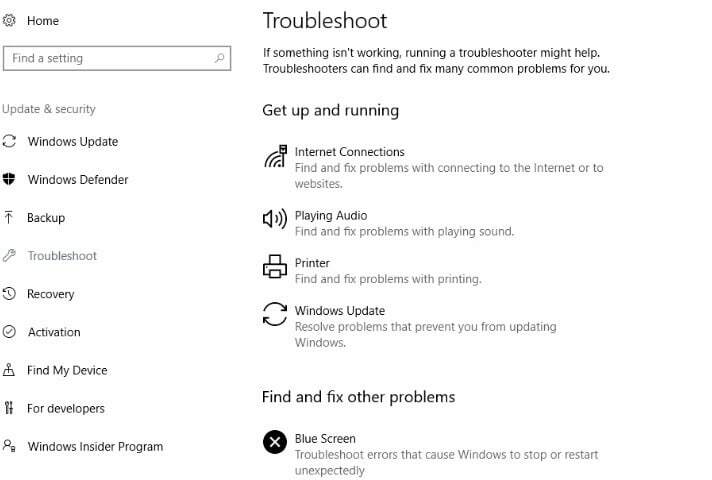Drei einfache Möglichkeiten, Kraken X-Treiber auf dem neuesten Stand zu halten
- Die Beibehaltung der Treiber Ihres Razer Kraken-Headsets kann die beste Möglichkeit sein, es optimal zu nutzen.
- Veraltete Treiber können die Leistung Ihres Geräts und Computers beeinträchtigen. Daher wird empfohlen, sie auf dem neuesten Stand zu halten.
- Es wird empfohlen, die Firmware-Updates im Auge zu behalten, um sicherzustellen, dass Ihre Razer-Produkte auf dem neuesten Stand sind.

XINSTALLIEREN, INDEM SIE AUF DIE DOWNLOAD-DATEI KLICKEN
- Laden Sie DriverFix herunter (verifizierte Download-Datei).
- Klicken Scan starten um alle problematischen Treiber zu finden.
- Klicken Treiber aktualisieren um neue Versionen zu erhalten und Systemstörungen zu vermeiden.
- DriverFix wurde heruntergeladen von 0 Leser diesen Monat.
Ärgern Sie sich über den knisternden Ton und die verzögerte Ausgabe Ihrer Razer Kraken-Headsets? Nun, diese Probleme treten normalerweise auf veraltete oder fehlende Treiber. Leider scheint dieses Problem die Treiber Razer Kraken und Razen Kraken X zu betreffen.
In diesem Beitrag wird erläutert, wie wir Razer Kraken-Treiber auf drei einfache Arten herunterladen und installieren können.
Wie kann ich Razer Kraken-Treiber herunterladen, installieren und aktualisieren?
Bevor Sie zu den detaillierten Methoden übergehen, beachten Sie bitte Folgendes:
- Zunächst sollte Ihr Computer mit dem Internet verbunden sein.
- Installieren Sie Treiber nur manuell, wenn Sie sich darin sicher sind.
- Wenn Sie Treiber manuell aktualisieren, denken Sie bitte an Hersteller und Modell des Geräts, um sicherzustellen, dass der richtige Treiber installiert ist.
- Speichern Sie Ihre Arbeit, bevor Sie den Vorgang starten.
Nachdem wir nun wissen, wie man sich vorbereitet, installieren wir die Razer Kraken-Treiber.
1. Verwenden des Geräte-Managers
- Drücken Sie Windows + R um das zu bekommen Laufen Fenster.
- Typ devmgmt.msc und drücken Sie die Eingabetaste, um es zu erhalten Gerätemanager.

- Jetzt geh zu Audioeingänge und -ausgänge und erweitern Sie die Liste.
- Navigieren Sie zu Razer Kraken-Fahrer und klicken Sie mit der rechten Maustaste darauf.
- Wählen Sie im Kontextmenü aus Treiber aktualisieren.

- Klicken Sie im nächsten Fenster auf Automatisch nach Treibern suchen.
- Wenn ein Update verfügbar ist, lädt Windows es herunter.
- Befolgen Sie die Anweisungen auf dem Bildschirm, um den Vorgang abzuschließen.
- Was ist Mobsync.exe und wie kann ich es deaktivieren?
- So aktivieren Sie Windows Update in der Registrierung [Schnellschritte]
- Was ist Upfc.exe und wie kann ich es deaktivieren?
- 0x80131505 Microsoft Store-Fehler: So beheben Sie ihn
- Was ist Openwith.exe und wie behebt man seine Fehler?
Die Installation von Treibern kann eine Herausforderung sein, insbesondere wenn Sie nicht technisch versiert sind. Es kann eine mühsame Aufgabe sein, die richtige Treiberversion für Ihr Gerät zu finden. Außerdem kann es zeitaufwändig sein. Hier kommt das Treiber-Updater-Tool zum Einsatz.
Diese Dienstprogramme können Ihren Computer scannen und Sie über veraltete Treiber informieren. Darüber hinaus können mit wenigen Klicks Treiber heruntergeladen, installiert und aktualisiert werden. Eines der empfohlenen Treiber-Updater ist Driverfix. Um mit Drivefix zu aktualisieren, gehen Sie folgendermaßen vor:
- Herunterladen und installieren Treiberfix.
- Starten Sie die App und klicken Sie auf Scan.

- Das Dienstprogramm scannt die Liste der veralteten und fehlenden Treiber und zeigt sie an.

- Suchen Sie nach Mikrofontreibern und wählen Sie diese aus. Klicken Sie nun Aktualisieren.
- Starten Sie Ihren Computer neu, damit die Änderungen wirksam werden.
Nachdem DriverFix Ihre Gerätetreiber nun mit den neuesten und korrekten Versionen aktualisiert hat, sollte Ihr PC reibungslos funktionieren.

DriverFix
Verbessern Sie die Leistung Ihres Computers und finden Sie die neuesten Treiberversionen mit dem DriverFix-Tool.3. Laden Sie Treiber mit der offiziellen Software von Razer herunter
Notiz: Stellen Sie sicher, dass alle mit dem Headset verbundenen Apps, z. B. Synapse, geschlossen sind, und fahren Sie dann fort.
- Herunterladen und installieren das neueste Firmware-Update.
- Suchen Sie die EXE-Datei und doppelklicken Sie zum Ausführen darauf.

- Klicken Nächste fortfahren.
- Die App fordert Sie auf, Ihr Gerät an den Computer anzuschließen.

- Verbinden Sie Ihre Headsets über ein USB-Kabel oder einen drahtlosen Sender mit Ihrem Computer.
- Klicken Aktualisieren und bestätigen Sie die Aktion.
- Ziehen Sie den Kopfhörer heraus und schließen Sie ihn wieder an.

- Bei der nächsten Eingabeaufforderung werden Sie darüber informiert, dass das Update abgeschlossen ist. Klicken Schließen.

- Starten Sie Ihren Computer neu, damit die Änderungen wirksam werden.
Auf diese Weise können Sie Treiber für Ihr Razer Kraken-Headset herunterladen, aktualisieren und installieren. Diese Schritte können Ihnen beim Herunterladen von Treibern für alle Kraken-Headsets, einschließlich Kraken X, helfen.
Probieren Sie eine davon aus, um Ihre Razer Kraken-Treiber auf dem neuesten Stand zu halten. Wenn wir eine der Methoden verpasst haben, erwähnen Sie sie bitte im Kommentarbereich unten.
Haben Sie immer noch Probleme? Beheben Sie sie mit diesem Tool:
GESPONSERT
Einige treiberbezogene Probleme können mithilfe eines speziellen Tools schneller gelöst werden. Wenn Sie immer noch Probleme mit Ihren Treibern haben, laden Sie sie einfach herunter DriverFix und bringen Sie es mit wenigen Klicks zum Laufen. Lassen Sie es danach übernehmen und beheben Sie alle Ihre Fehler im Handumdrehen!

![Windows 8 Red Stripe-Angebote: Asphalt 7, Meine Reisen, Xolitaire [#19]](/f/3c32489d5ced4f9c3cf64cdfcdb90c12.jpg?width=300&height=460)